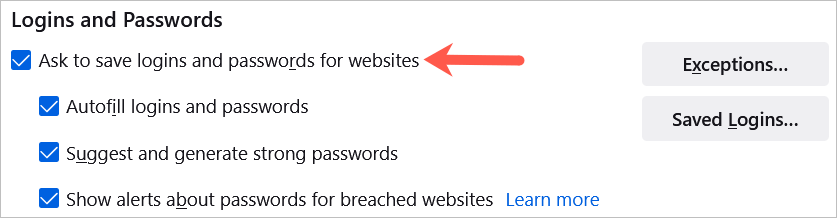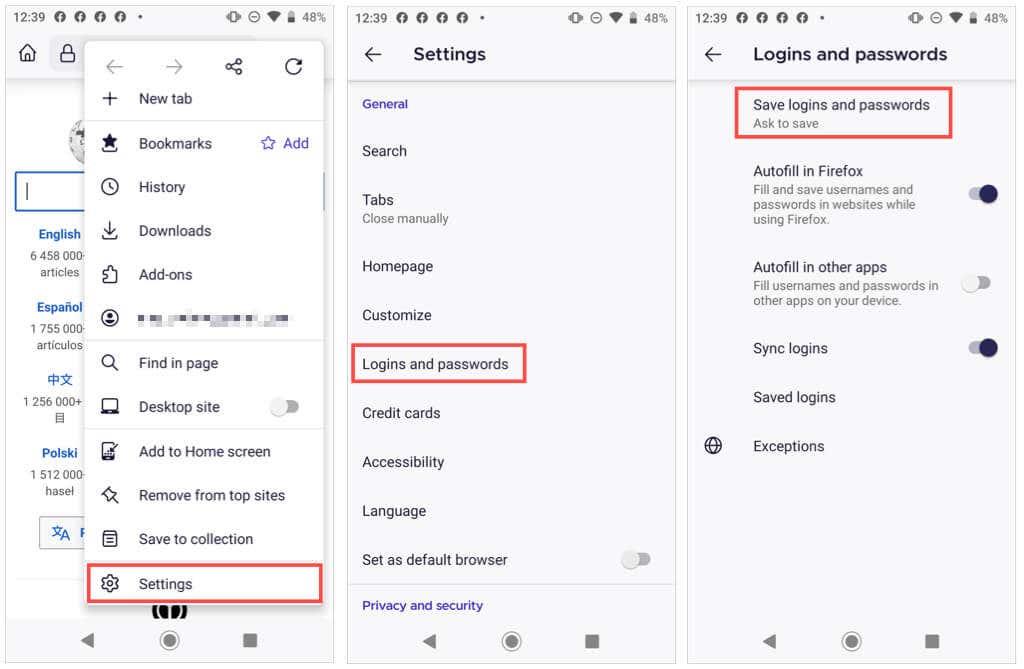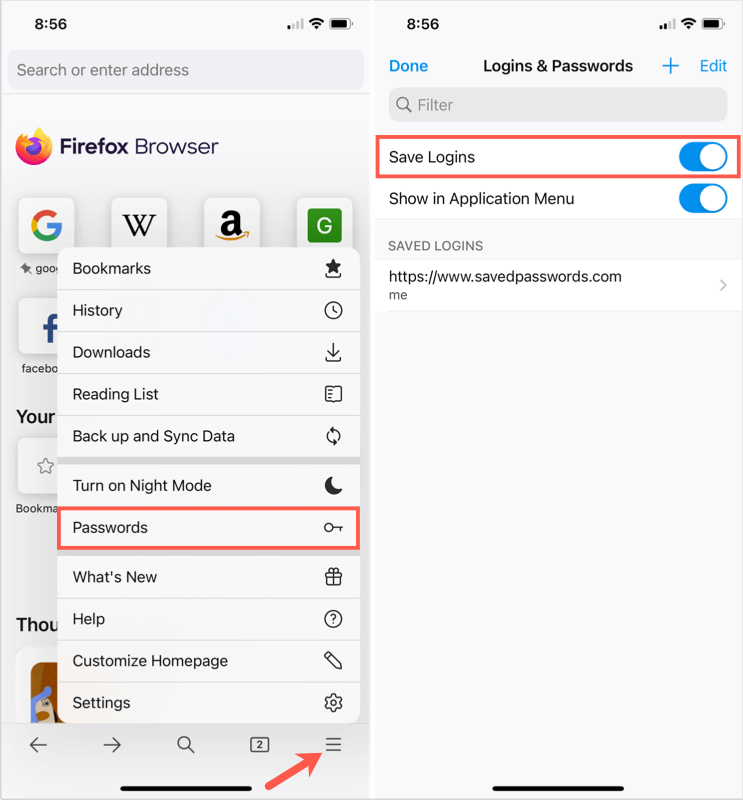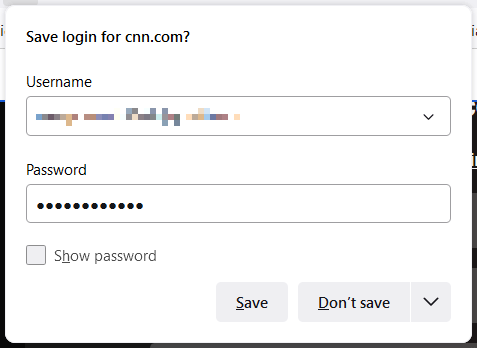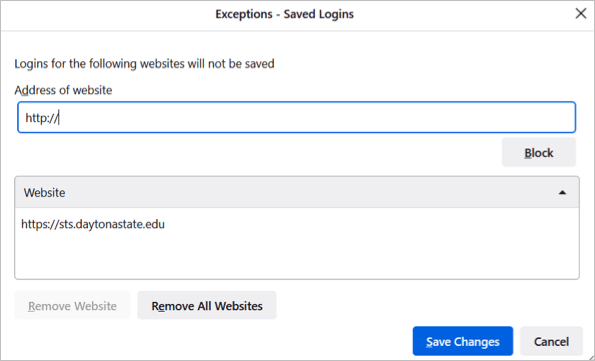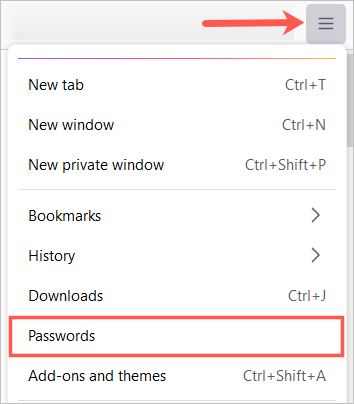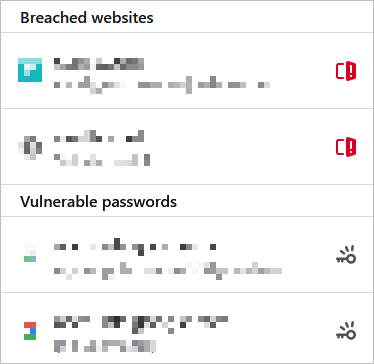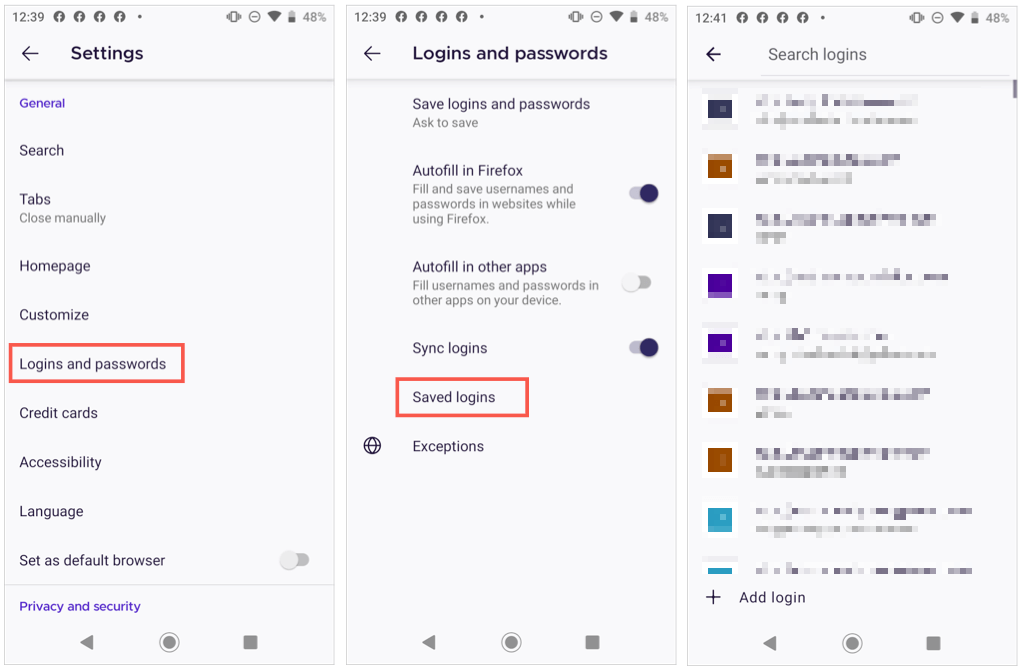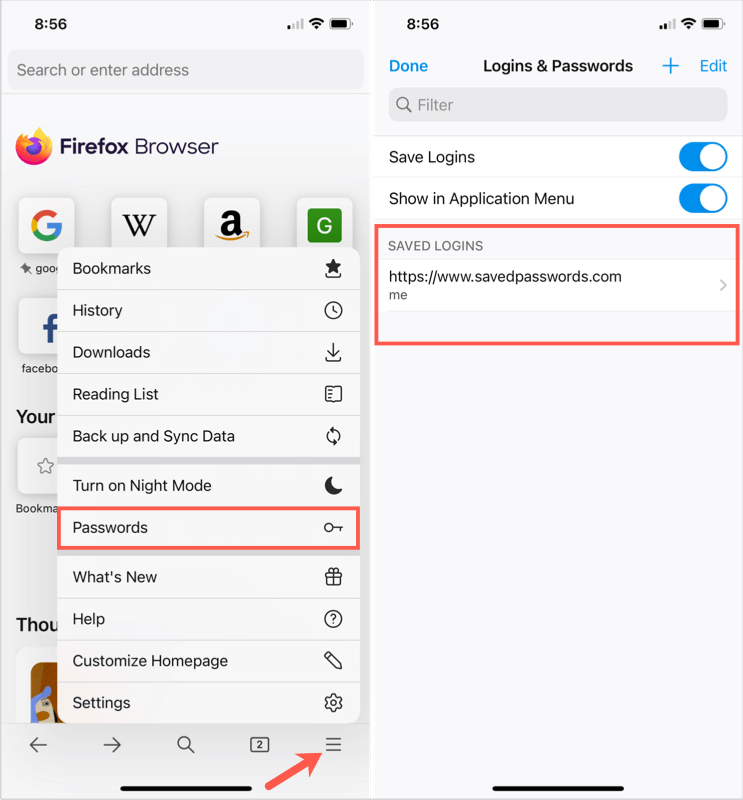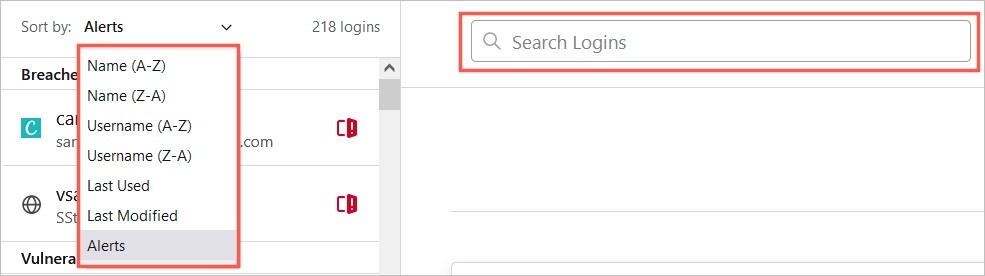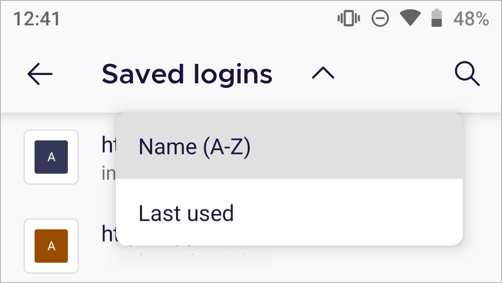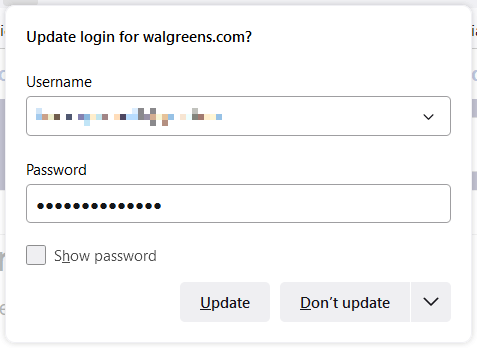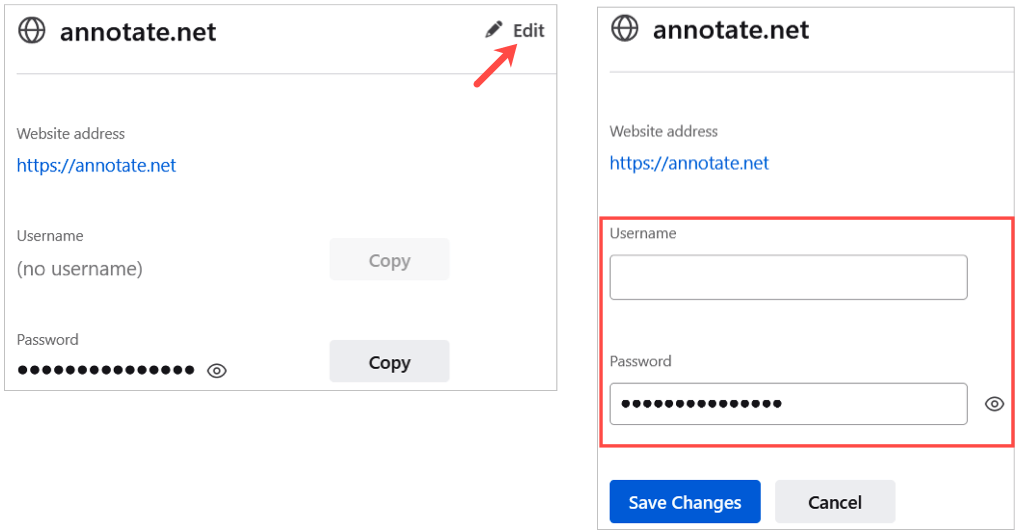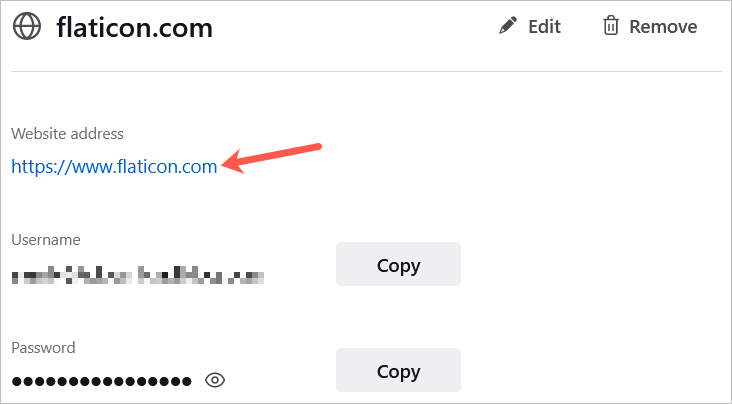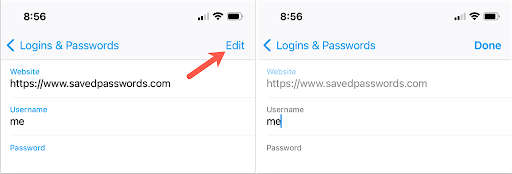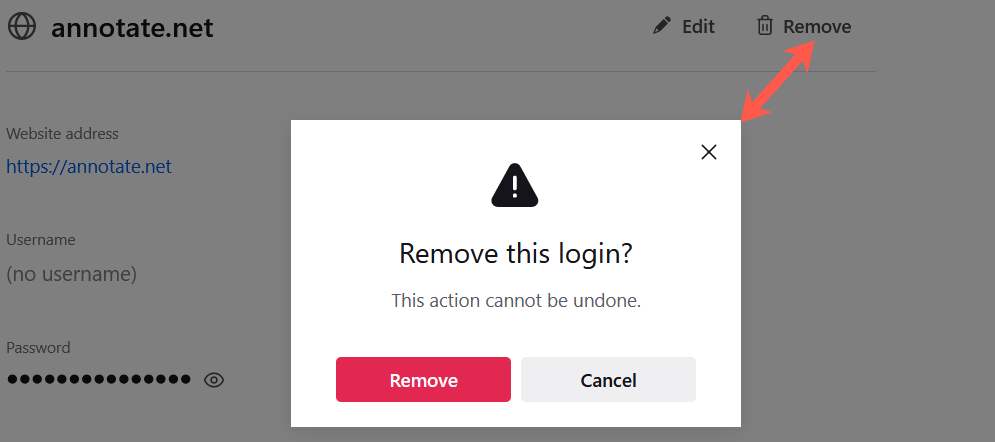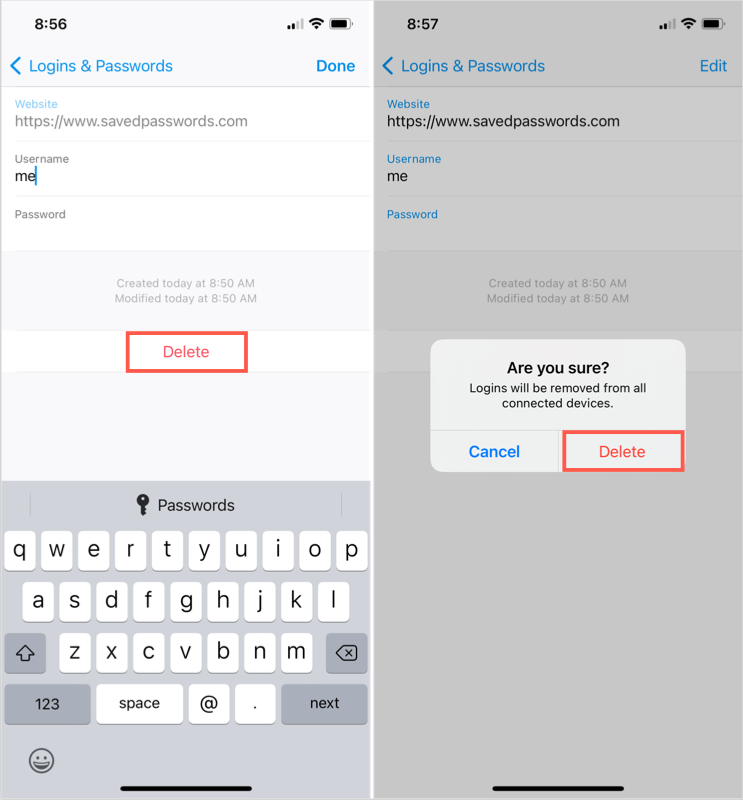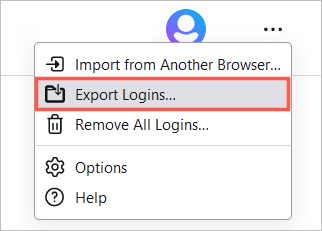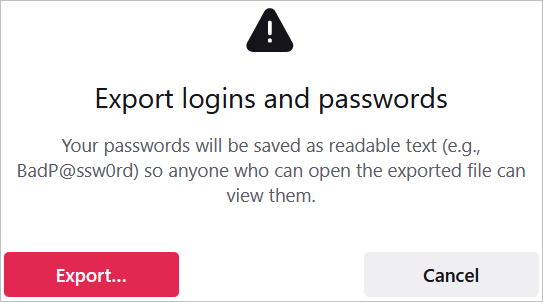Aínda que pode usar un xestor de contrasinais dedicado , os navegadores web como Mozilla Firefox ofrecen as súas propias ferramentas. Gardar os teus contrasinais permíteche iniciar sesión rapidamente en compras, redes sociais, sitios de noticias e similares.
Aquí, mostrarémosche non só como ver os teus contrasinais gardados en Firefox, senón tamén como xestionalos. Podes ver contrasinais comprometidos, editar os que gardaches, engadir excepcións para sitios nos que non queres que se garden os contrasinais e exportalos para utilizalos noutro navegador ou como copia de seguranza.
Nota : Os pasos seguintes para Firefox no teu escritorio aplícanse tanto a Windows como a Mac.

Permitir que Firefox garde contrasinais
Se Firefox non lle pediu que garde un contrasinal ao iniciar sesión nun sitio, é posible que teña que activar a función. Con el, podes usar ferramentas de inicio de sesión útiles adicionais.
- Abre Firefox, selecciona a icona do menú na esquina superior dereita e selecciona Configuración .
- Na pantalla Configuración, escolla Privacidade e seguranza á esquerda.
- Desprácese ata Inicios de sesión e contrasinais .
- Marque a primeira caixa da sección Solicitar para gardar inicios de sesión e contrasinais para sitios web .
- A continuación, podes marcar as caixas adicionais se o desexas para que Firefox enche automaticamente os teus datos de inicio de sesión, suxire contrasinais seguros e mostre alertas de sitios web violados.
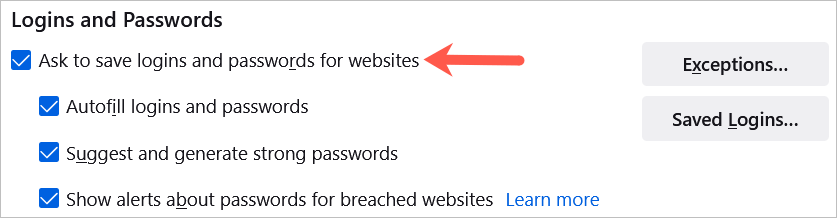
En Android, toca o botón Menú e selecciona Configuración . Escolla Inicio de sesión e contrasinais , escolla Gardar inicios de sesión e contrasinais e seleccione Pedir gardar .
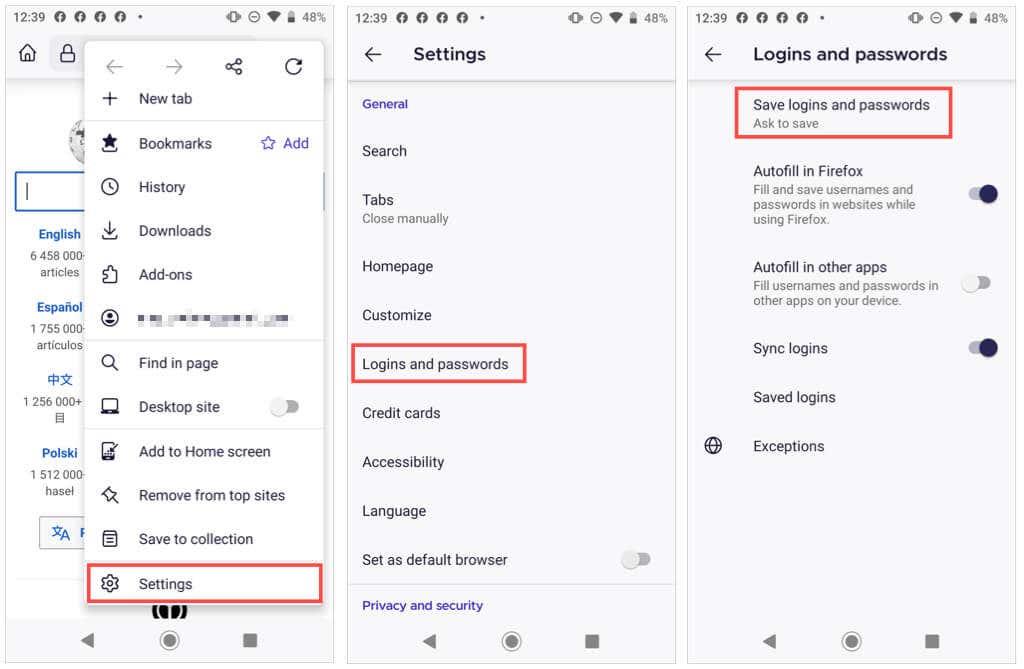
No iPhone, toca o botón Menú en Firefox e selecciona Contrasinais . Activa o selector para Gardar inicios de sesión .
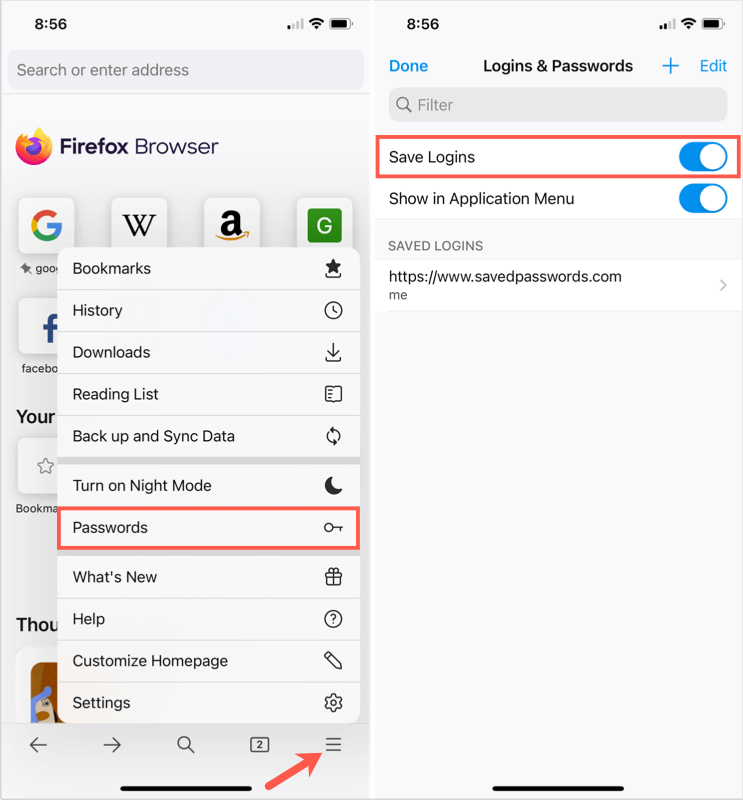
Agora, cando introduza un nome de usuario e un contrasinal nun sitio web, verá un aviso de Firefox que lle pregunta se quere gardar esa información. Se escolles Gardar , gardaranse os teus datos. Se escolle Non gardar , os detalles non se gardarán e o sitio web pasará á lista de excepcións.
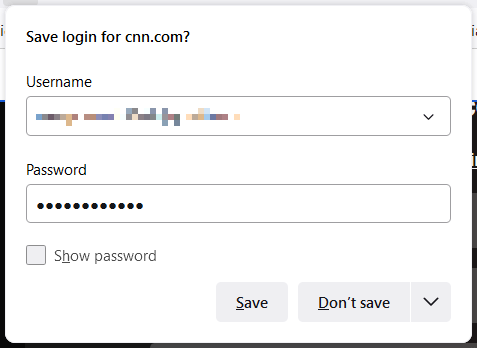
Excepcións de contrasinal de Firefox
A lista de excepcións é boa para sitios como institucións financeiras ou PayPal nos que prefires introducir o teu contrasinal cada vez en lugar de que Firefox o garde.
Podes ver, editar e engadir excepcións na mesma área da Configuración onde habilitou a función de gardar o contrasinal.
- Seleccione Excepcións na sección Inicio de sesión e contrasinais .
- Verás unha lista dos sitios nos que Firefox non garda os teus contrasinais.
- Para engadir un sitio, introduza o URL na caixa da parte superior e escolla Bloquear .
- Para eliminar un sitio, selecciónao na lista e escolla Eliminar sitio web .
- Para borrar a lista, escolla Eliminar todos os sitios web .
- Escolle Gardar cambios na parte inferior cando remates.
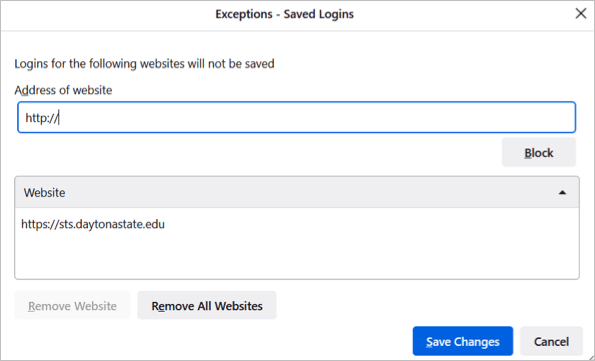
Tamén podes ver as túas excepcións en Firefox en Android. Acceda á sección Inicio de sesión e contrasinais na Configuración e seleccione Excepcións .
Ver contrasinais gardados
Podes ver os contrasinais gardados de Firefox na túa configuración de dúas formas diferentes.
- Visita Configuración, vai á sección Inicio de sesión e contrasinais e selecciona Inicios de sesión gardados .
- Abre o menú de Firefox na parte superior dereita e selecciona Contrasinais .
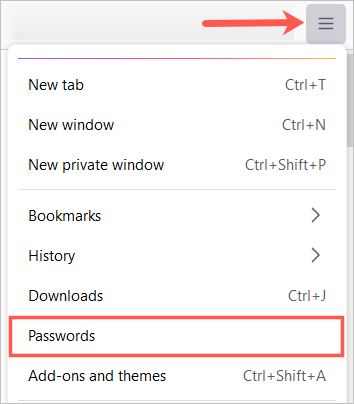
Nota : se configuras un contrasinal principal (anteriormente contrasinal mestre), solicitaráselle que o introduzas antes de ver os teus contrasinais.
Verás todos os teus inicios de sesión listados ao lado esquerdo e os detalles do que selecciones no lado dereito.
Tamén podes ver iconas xunto ao inicio de sesión dun sitio web. Como exemplos a continuación, os sitios web violados e os contrasinais vulnerables danche un indicador para que poidas tomar medidas.
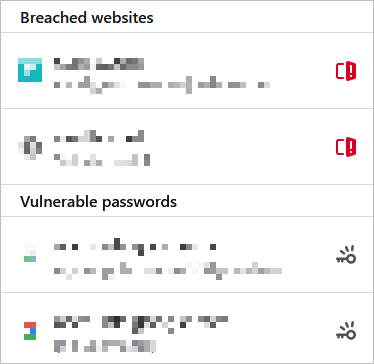
En Android, toca o botón Menú e selecciona Configuración . Escolla Inicios de sesión e contrasinais , seleccione Accesos gardados . Seleccione un para ver os detalles.
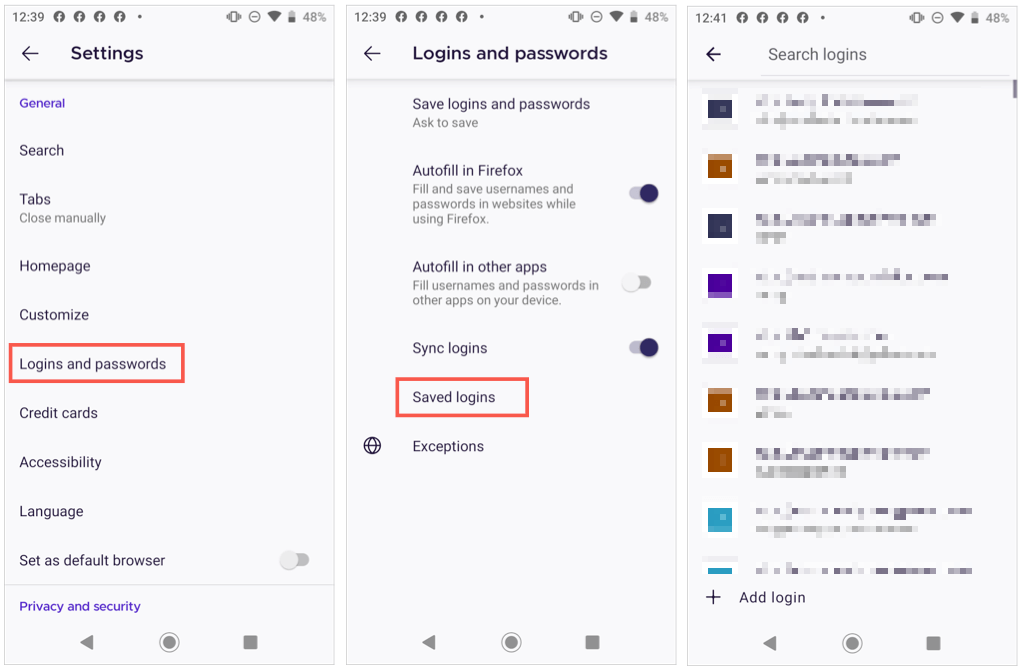
No iPhone, toca o botón Menú e selecciona Contrasinais . Verás unha lista de contrasinais gardados. Seleccione un para ver os detalles.
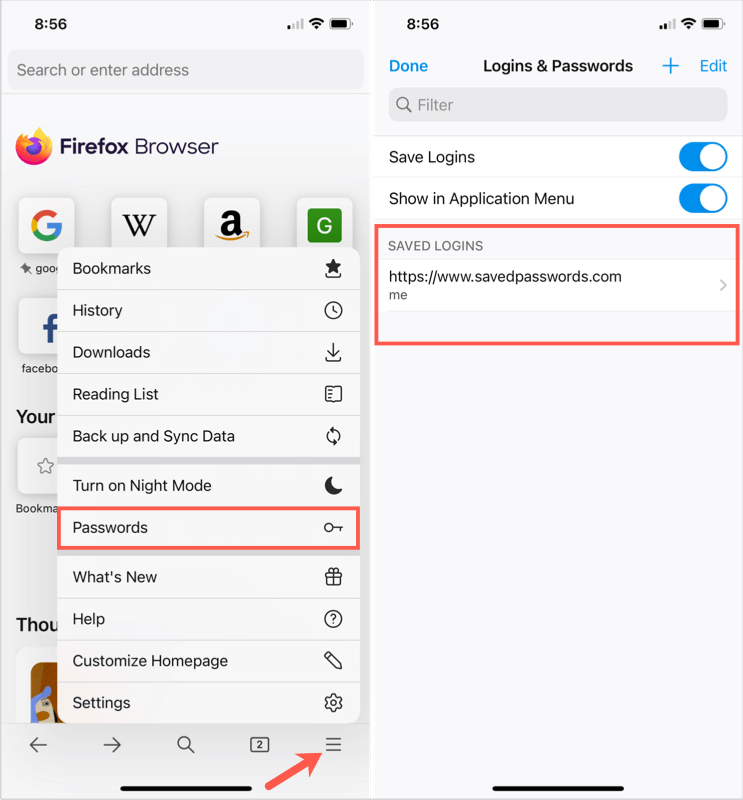
Nota : É posible que se che solicite un contrasinal, unha impresión dixital ou unha identificación facial para ver os contrasinais no teu dispositivo móbil.
Ordenar ou buscar contrasinais
Unha vez que accedas aos teus contrasinais gardados en Firefox, podes ordenar ou buscar para atopar o que necesitas.
Na parte superior esquerda, utiliza a caixa despregable xunto a Ordenar por para ver os contrasinais alfabeticamente polo nome do sitio ou o nome de usuario, o último uso ou modificación ou as alertas.
Para atopar os detalles de inicio de sesión dun sitio en particular, insira unha palabra clave na caixa Buscar inicios de sesión na parte superior da páxina do contrasinal.
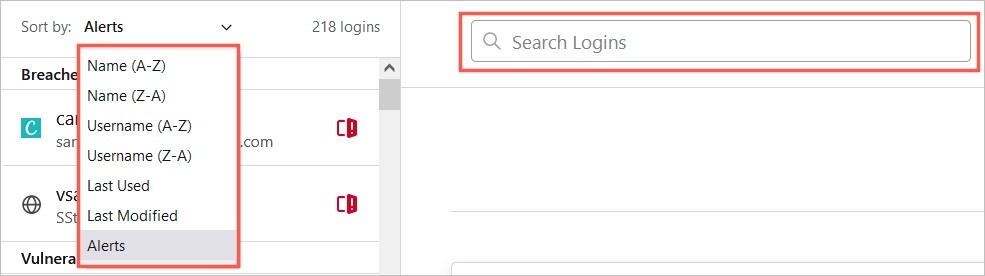
En Android, toca a lupa para buscar ou a frecha para ordenar polo nome ou o último uso.
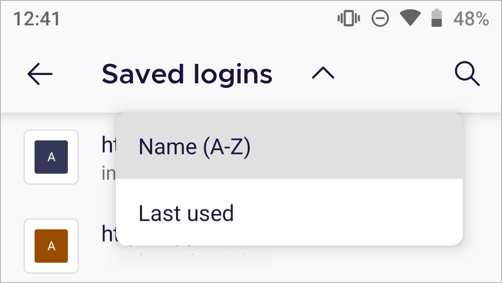
No iPhone, introduce unha palabra ou frase na caixa Filtro na parte superior.

Cambiar os contrasinais gardados
Se visitas un sitio web e cambias o teu contrasinal en Firefox, solicitaráselle que actualices o contrasinal almacenado. Esta é unha boa forma de manter actualizados os contrasinais gardados.
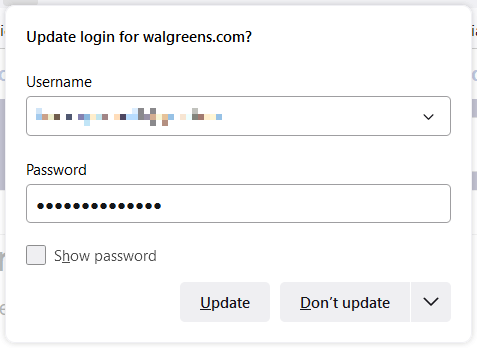
Pero se cambias un contrasinal noutro lugar, como usar outro navegador web ou o teu dispositivo móbil, tamén podes cambiar manualmente un contrasinal gardado en Firefox.
Seleccione o sitio web da esquerda e, a continuación, seleccione Editar para os detalles de inicio de sesión dese sitio á dereita. Introduza o nome de usuario actualizado, o novo contrasinal ou ambos e seleccione Gardar cambios .
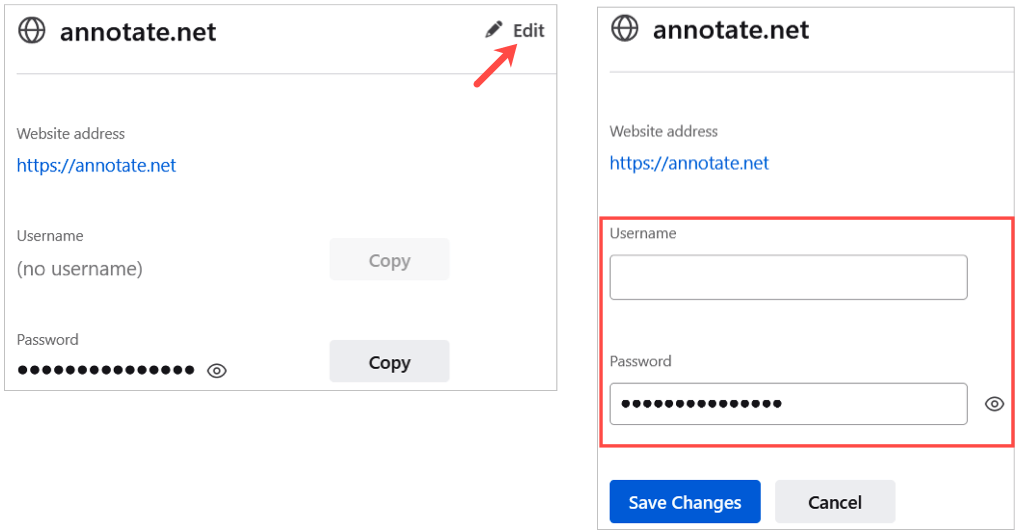
Outra forma de cambiar o contrasinal é seleccionar a ligazón ao sitio web directamente desde a páxina de contrasinais gardados de Firefox. Cambia o contrasinal no sitio web e despois acepta cando Firefox solicite actualizar o contrasinal gardado.
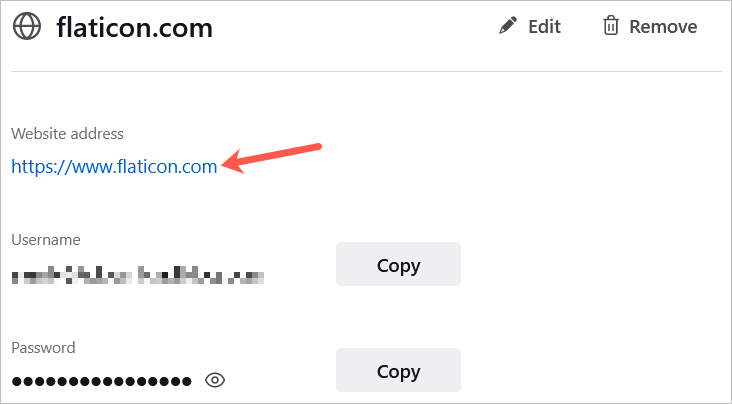
En Android, selecciona o inicio de sesión na lista, toca os tres puntos e selecciona Editar . Fai os teus cambios e toca a marca de verificación .
Nota : Android non permitiría capturar capturas de pantalla dun inicio de sesión específico na aplicación Firefox.
No iPhone, selecciona o inicio de sesión na lista, toca Editar e fai os teus cambios. Escolle Feito cando remates.
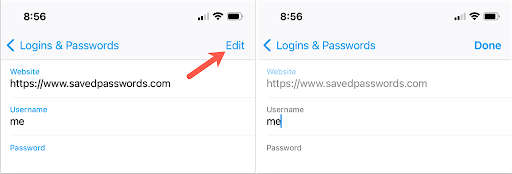
Eliminar contrasinais gardados
Para eliminar un inicio de sesión, como un sitio que xa non visitas, selecciónao na lista da esquerda e escolla Eliminar á dereita. Confirme a eliminación seleccionando Eliminar unha vez máis.
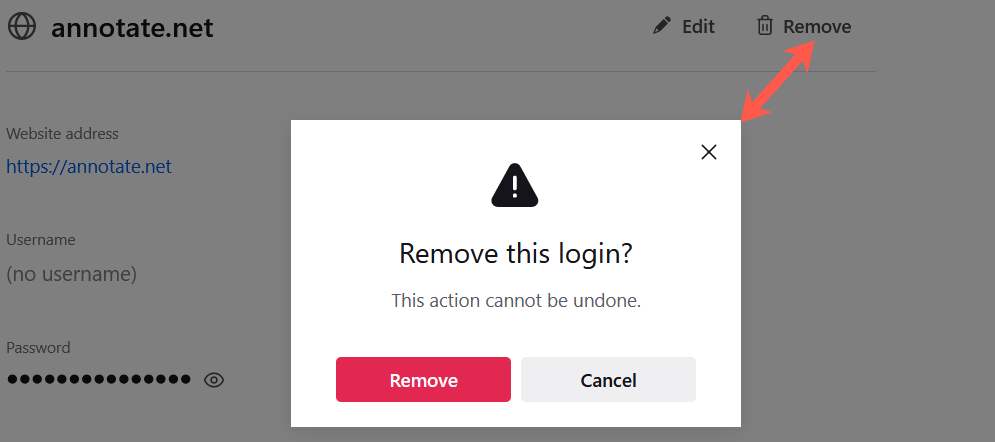
En Android, selecciona o inicio de sesión na lista, toca os tres puntos e selecciona Eliminar . Confirme tocando Eliminar de novo na xanela emerxente.
Nota : Android non permitiría capturar capturas de pantalla dun inicio de sesión específico na aplicación Firefox.
No iPhone, selecciona o inicio de sesión na lista e escolla Eliminar . Confirme tocando Eliminar de novo na xanela emerxente.
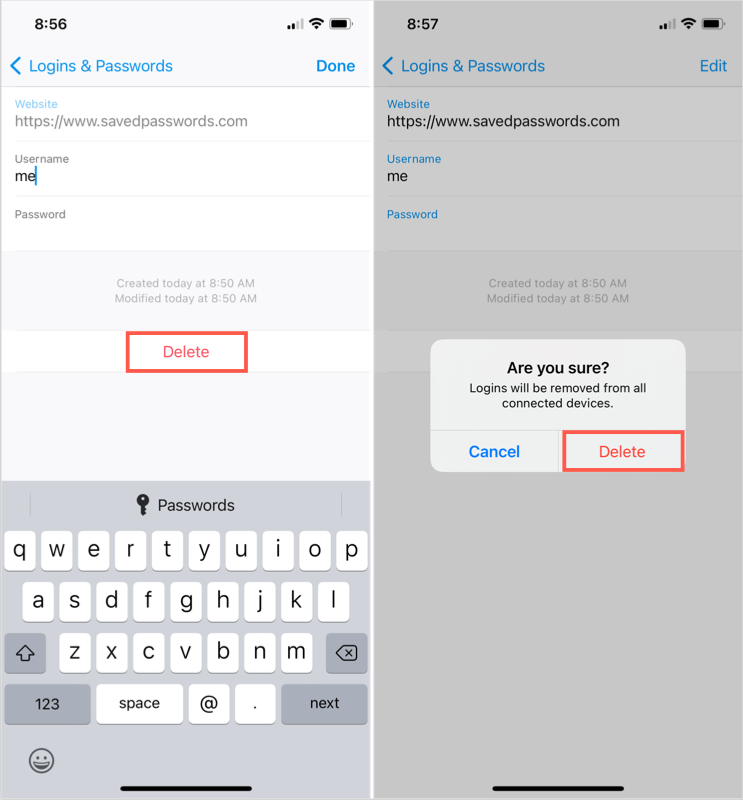
Exportar contrasinais gardados de Firefox
Se queres importar os teus contrasinais gardados en Firefox noutro navegador web ou simplemente gardar unha copia de seguridade dos mesmos, isto é sinxelo.
- Mentres estás na páxina de contrasinais gardados, selecciona os tres puntos na parte superior dereita e selecciona Exportar inicios de sesión .
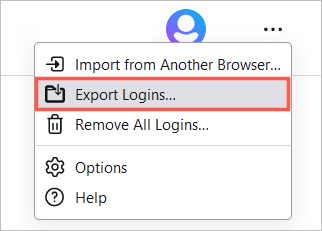
- Verás un aviso que indica que os teus datos de inicio de sesión estarán nun formato lexible. Isto é algo a ter en conta dependendo do que pensas facer co ficheiro. Para continuar, selecciona Exportar .
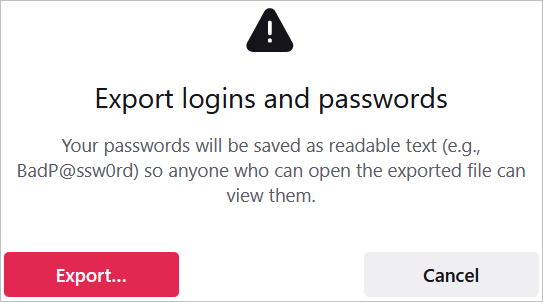
- Se se lle solicita, introduce o nome de usuario e o contrasinal do teu ordenador .
- Seleccione unha localización para o ficheiro e seleccione Exportar .
O ficheiro debe gardarse en formato CSV . Despois podes abrir o ficheiro ou importalo a outro navegador.
Se queres ver os teus contrasinais gardados, ver se hai que cambiar algún debido a unha brecha de seguranza ou eliminar os que xa non utilizas, podes xestionar facilmente os teus contrasinais gardados en Firefox no teu escritorio e dispositivo móbil .